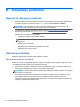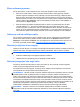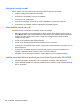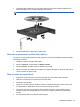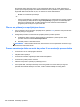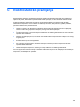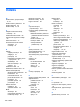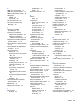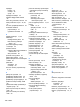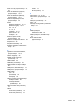HP Notebook User Guide - Windows 8
3. Izvadite disk (3) iz ležišta tako što ćete lagano pritiskati osovinu dok podižete spoljašnje ivice
diska. Držite disk za ivice i nemojte dodirivati ravne površine.
NAPOMENA: Ako ležište nije sasvim dostupno, pažljivo nagnite disk dok ga vadite.
4. Zatvorite ležište diska i stavite disk u zaštitni omot.
Računar ne prepoznaje optičku disk jedinicu
Ako računar ne prepoznaje instaliorani uređaj, moguće je da softver upravljačkog programa uređaja
nedostaje ili je oštećen.
1. Izvadite sve diskove iz optičke disk jedinice.
2. Kliknite na Računar, a zatim kliknite na Nadzor sistema.
3. Na kartici Hardver, potražite Kontroler skladišta u koloni Tip.
4. Klikćite na trougao do uređaja dok ne nađete svoju optičku disk jedinicu. Ukoliko je disk jedinica
na listi, trebalo bi da ispravno radi.
Disk ne može da reprodukuje
●
Sačuvajte svoj rad i zatvorite sve otvorene programe pre reprodukcije CD ili DVD diska.
●
Odjavite se sa Interneta pre reprodukcije CD ili DVD diska.
●
Pazite kako umećete disk.
●
Pazite na to da disk bude čist. Ukoliko je potrebno, očistite disk filtriranom vodom i krpom koja
ne ostavlja dlačice. Brišite disk krećući se od centra ka spoljnim ivicama.
●
Proverite da li na disku ima ogrebotina. Ako pronađete ogrebotine, popravite disk koristeći
komplet za popravku optičkog diska koji se može naći u mnogim prodavnicama elektronske
opreme.
●
Pre reprodukcije diska, onemogućite stanje spavanja.
Rešavanje problema 101